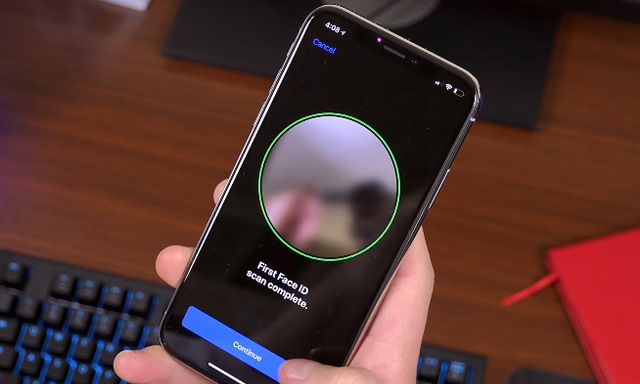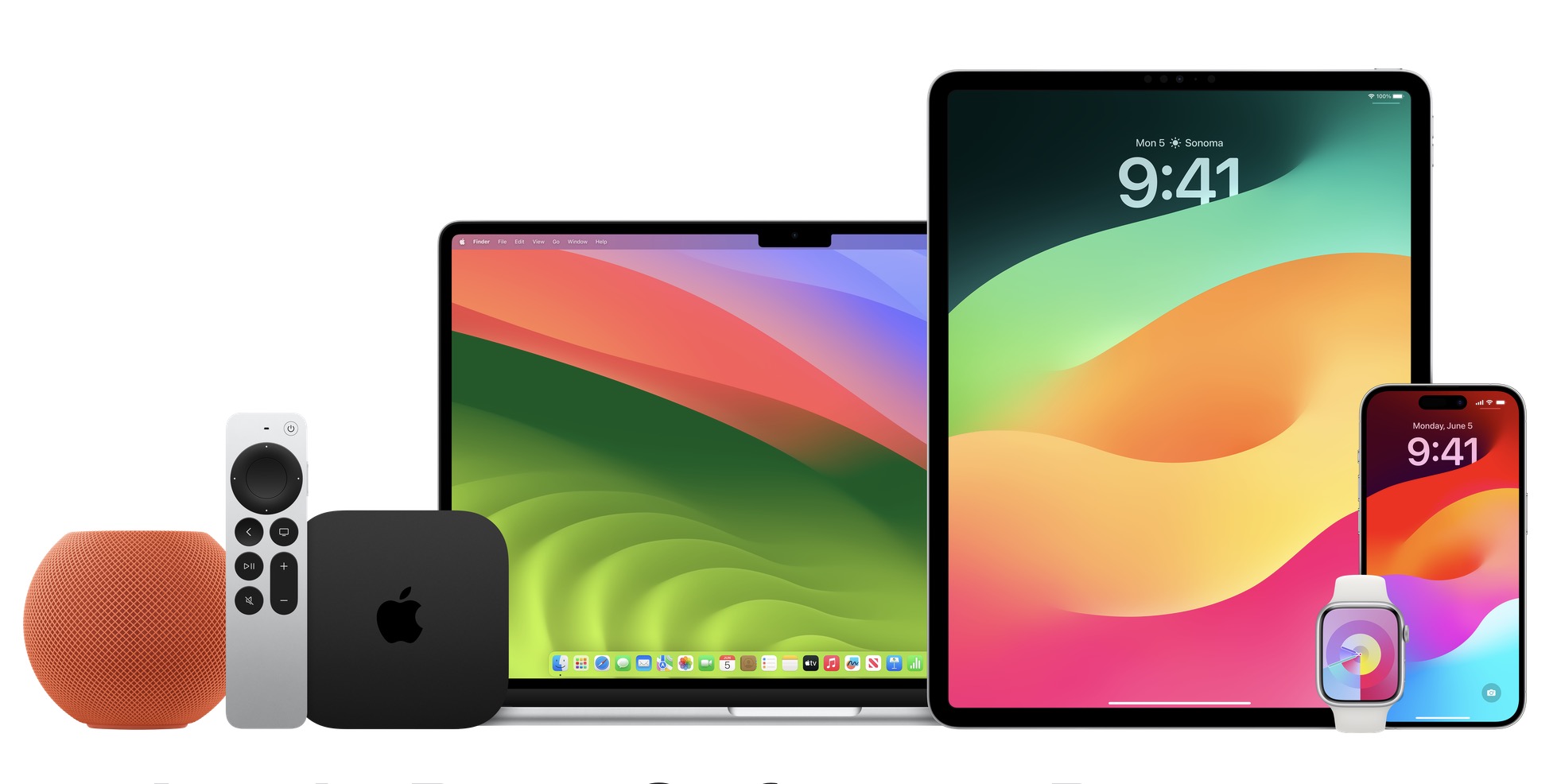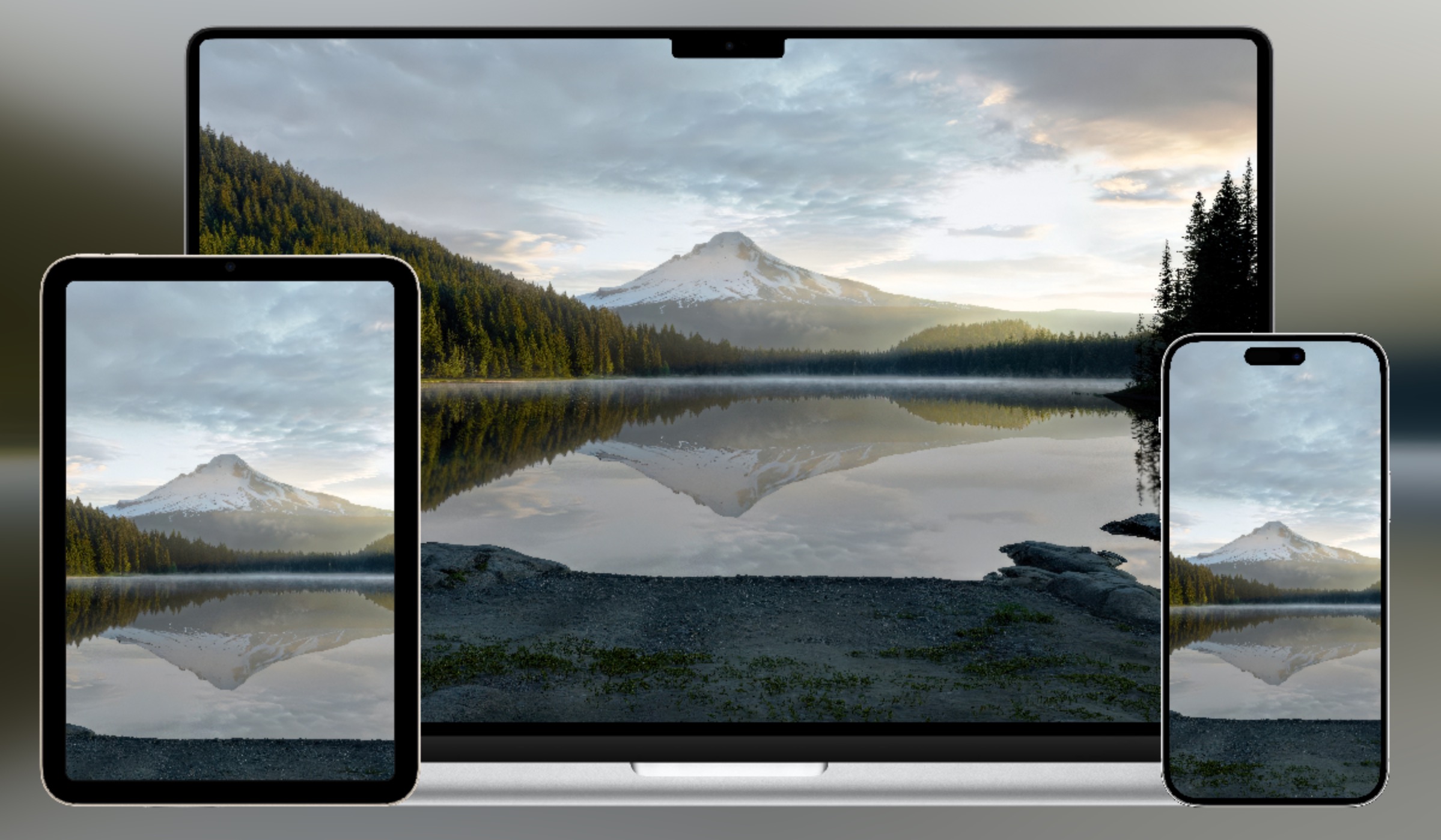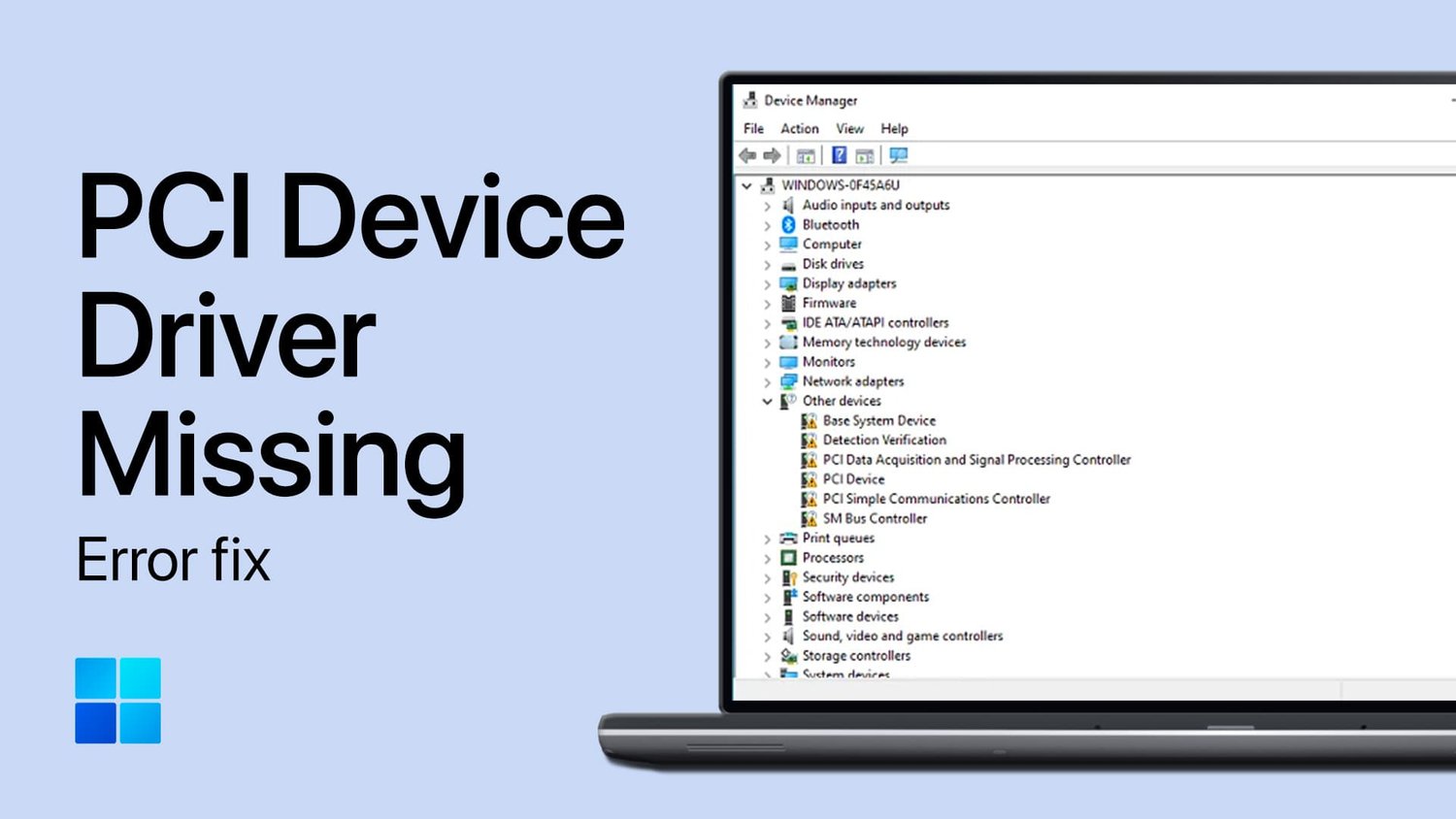如何使用 Face ID 或密码锁定 iPhone 上的应用程序!
保护您的私人数据安全是您可以在 iPhone 上执行的最重要的操作之一。幸运的是,使用面容 ID 或密码锁定 iPhone 上的应用程序是保护您的敏感信息免遭窥探的简单而有效的方法。无论您是想保证消息应用程序的安全还是防止未经授权访问您的银行应用程序,锁定您的应用程序都是必须要做的事情。在本文中,我们将探讨在 iPhone 上锁定应用程序的不同方法,并提供有关如何操作的分步说明。
默认情况下,并非所有应用程序都允许您使用 Face ID 来访问它们。了解哪些应用程序可以使用 Face ID 的最佳方法是使用您的设置应用程序。打开它,然后点击面部识别码和密码。
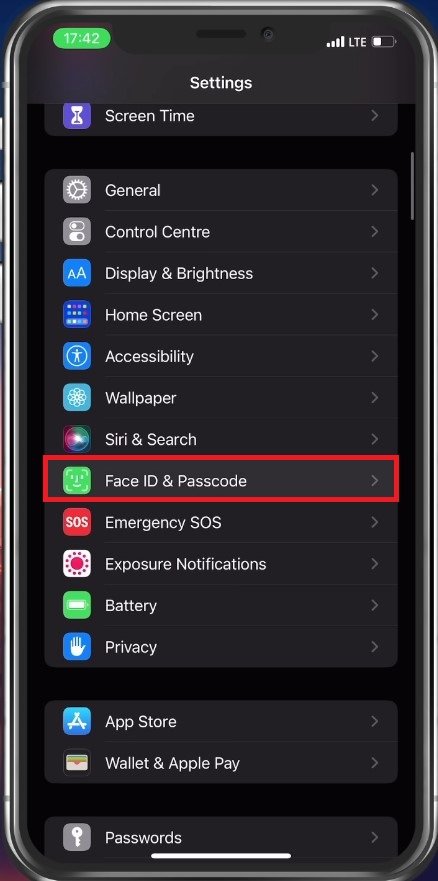
iPhone 设置 > 面容 ID 和密码
输入密码后,点击其他应用程序。您将看到一个应用程序列表,允许您使用面容 ID 或密码进行访问。如果您想要锁定的应用程序在此处不可用,那么您应该利用屏幕时间应用程序限制在 iPhone 上的任何应用程序上使用面容 ID 或密码。
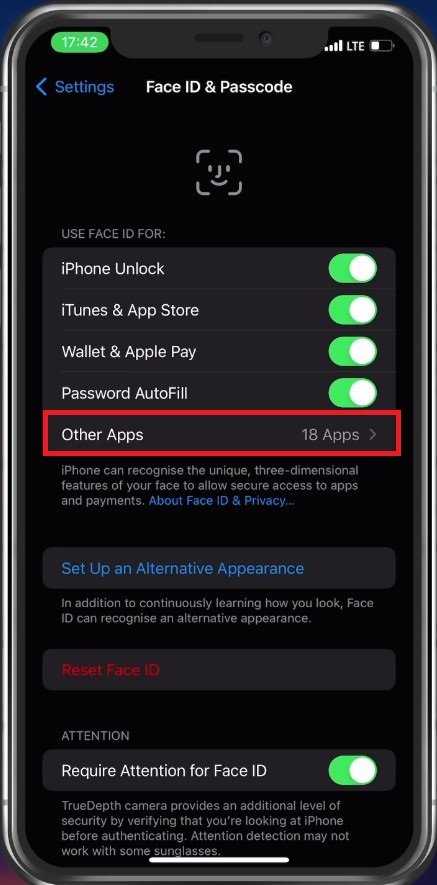
iPhone 设置 > 面容 ID 和密码 > 其他应用程序
屏幕时间应用程序限制
返回主设置,点击屏幕时间。
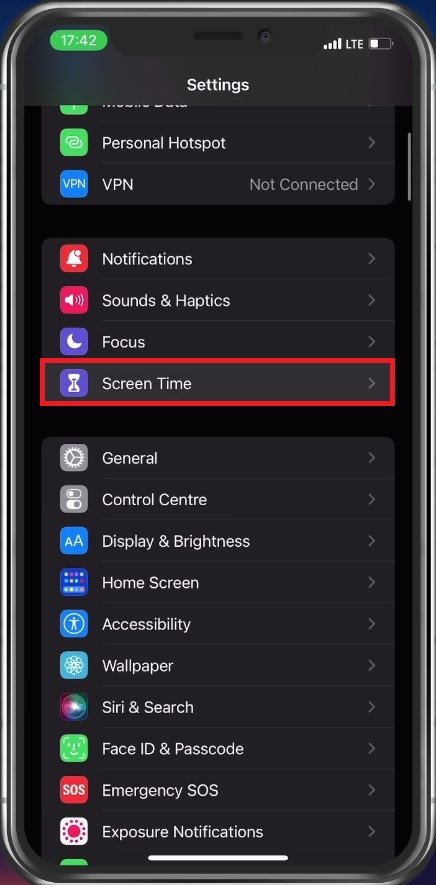
iPhone 设置 > 屏幕时间
使能够屏幕时间如果尚未启用并创建一个新密码。完成后,选择应用程序限制。这将允许您搜索想要在 iPhone 上锁定的应用程序。在这些类别之一中找到它,或搜索应用程序的名称。
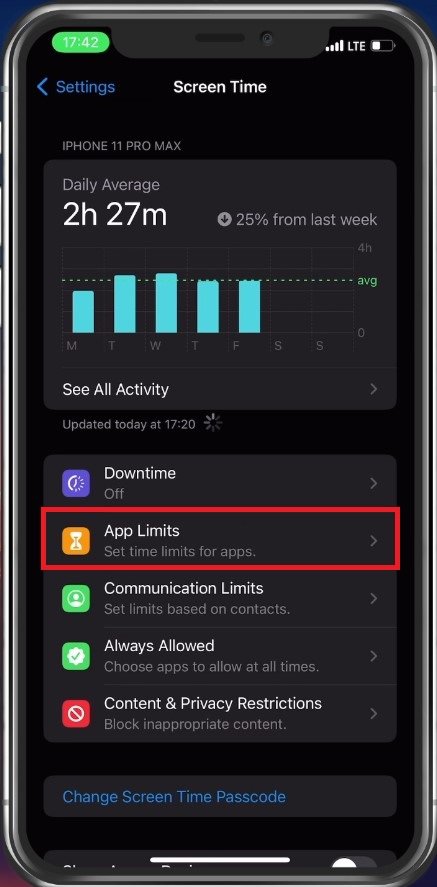
设置应用程序限制
选择到添加应用程序,然后您可以在使用一分钟后继续阻止对该应用程序的访问。
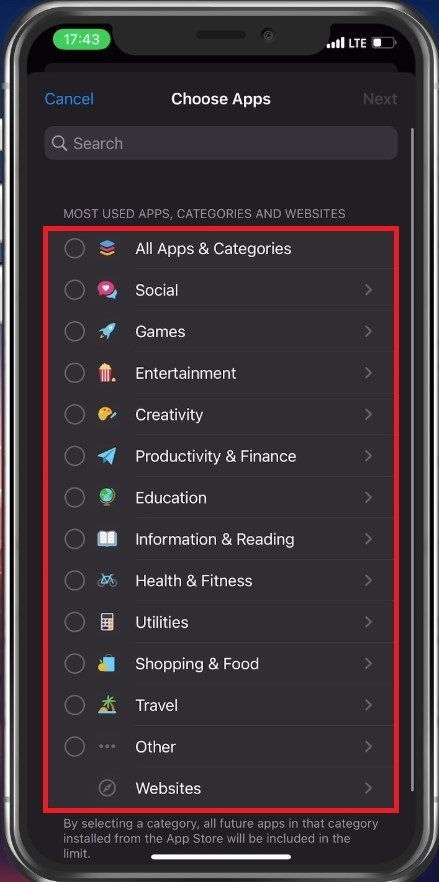
选择要锁定的应用程序
这将确保用户需要进行 Face ID 身份验证或密码才能访问该应用程序。
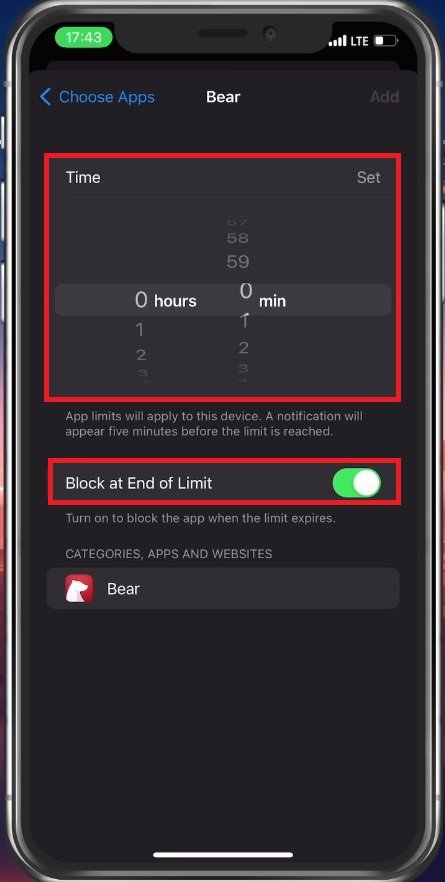
将时间限制设置为 1 分钟
屏幕时间内容和隐私限制
如果您更喜欢使用 Face ID 或密码来访问设备上的照片、联系人或特定设置,那么您应该使用屏幕时间内容和隐私限制。您可以启用内容限制,输入密码后,您可以继续允许或拒绝其他应用程序或用户可以对这些服务和应用程序进行的未来更改。
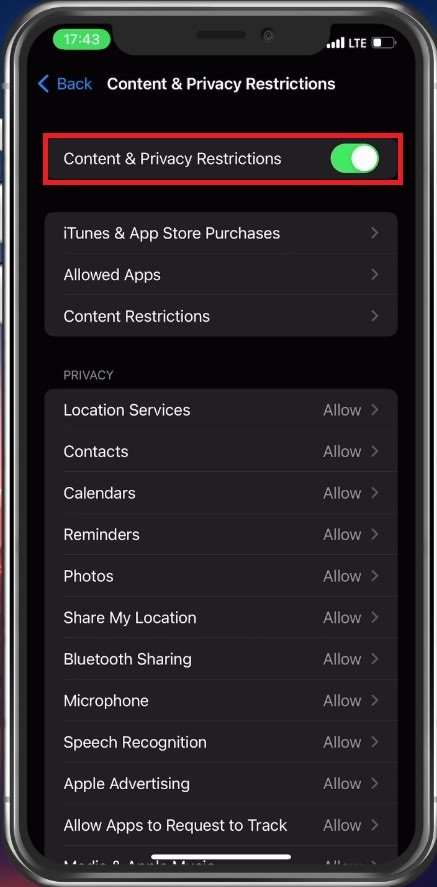
禁用内容和隐私限制
-
如何使用密码锁定 iPhone 上的应用程序?
要使用密码锁定您的应用程序,请转至“设置”>“屏幕时间”>“应用程序限制”。然后,选择“添加限制”并选择您要锁定的应用程序。为应用程序设置时间限制,然后打开“限制结束时阻止”。时间限制结束后,您需要输入密码才能访问该应用程序。
-
我可以一次锁定所有应用程序吗?
是的,您可以使用引导访问将 iPhone 锁定到特定应用程序。只需转到“设置”>“辅助功能”>“引导式访问”并将其打开即可。然后,打开要锁定的应用程序并三次单击主页按钮以启用引导访问。这将阻止您在不输入密码的情况下退出应用程序。
-
我也可以锁定 iPad 上的应用程序吗?
是的,该过程类似于锁定 iPhone 上的应用程序。只需转到“设置”>“屏幕时间”>“应用程序限制”,然后选择要锁定的应用程序即可。您还可以使用引导访问将 iPad 锁定到特定应用程序。